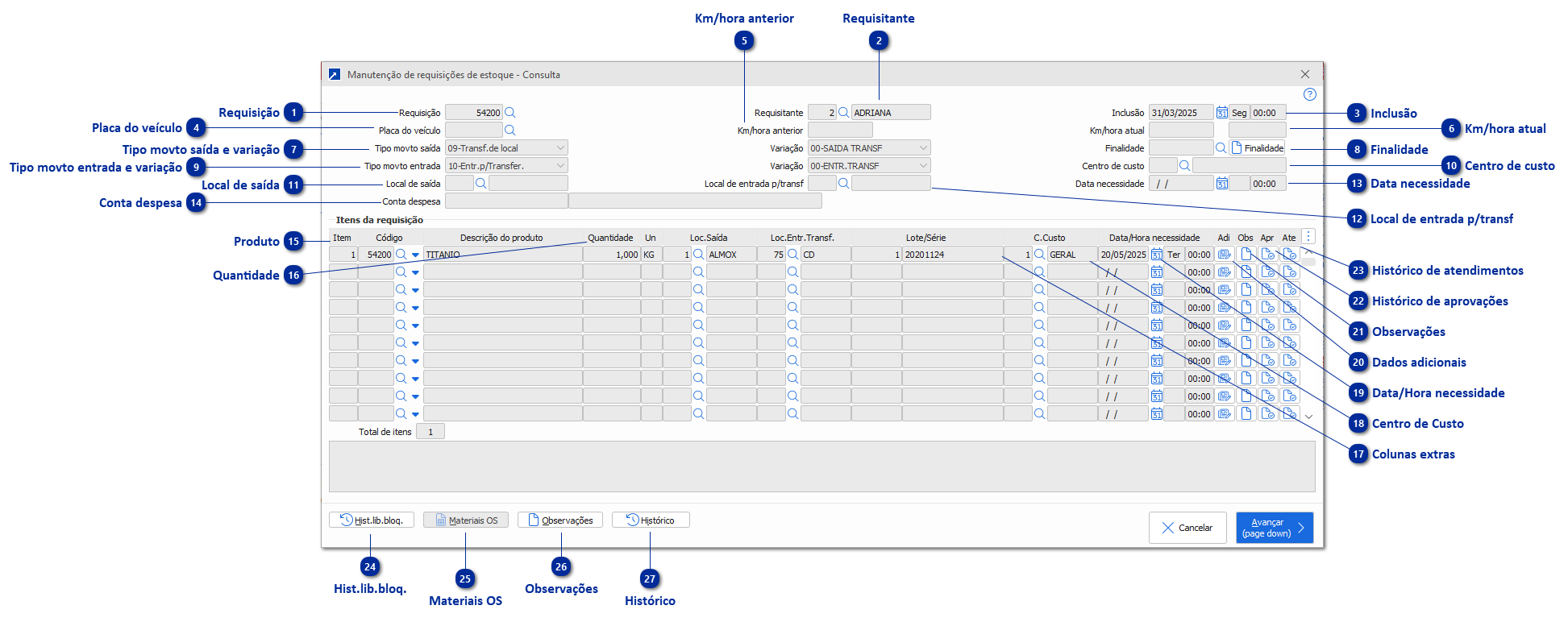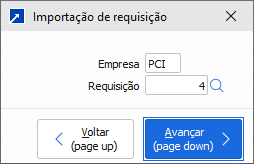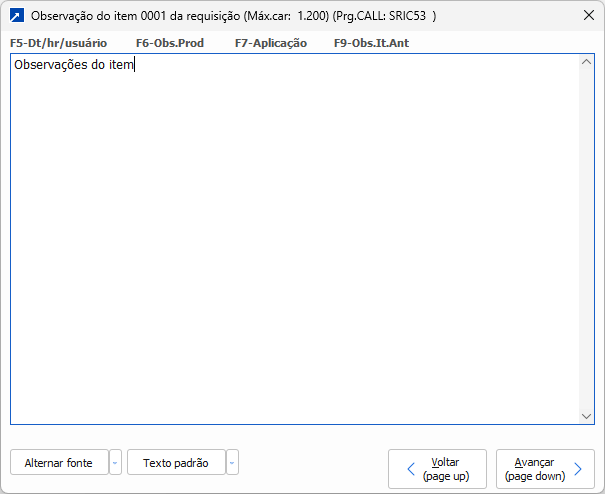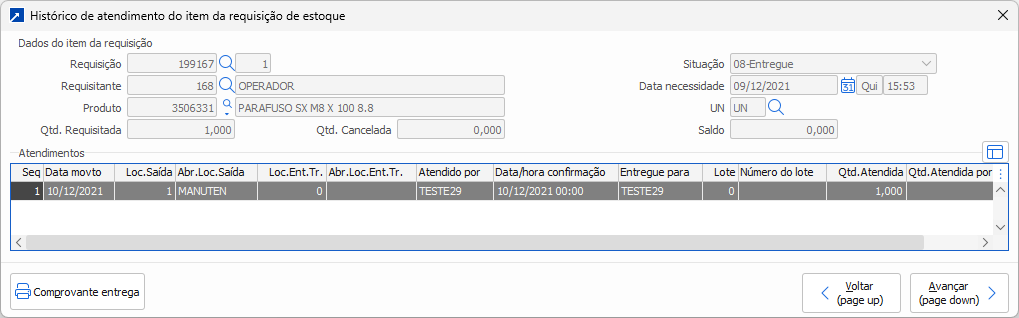Manutenção da Requisição de Estoque
É muito comum nas organizações que as pessoas se dirijam ao almoxarifado (estoque) para solicitarem os materiais que necessitam para desempenhar suas atividades, as quais não estão necessariamente restritas às de produção, pois os processos de manutenção e conservação, entre outros, também requisitam materiais.
Com certa frequência o responsável pelo almoxarifado pode responder que não tem o material disponível ou não tem tempo para separar naquele instante, tendo o requisitante perdido seu tempo indo até lá.
Para incluir requisições, acesse o menu EST 2.A I. Cada requisição pode ter vários itens informados, ou apenas um, conforme a configuração realizada no parâmetro.
|
Placa do veículo vinculado à requisição. Deve ser informado sem espaços entre os caracteres.
O campo só é exibido se estiver configurado na empresa do Estoque que aceita dados do veículo na requisição. +Saiba mais
|
|
Quilometragem ou quantidade de horas do abastecimento anterior.
O campo só é exibido se estiver configurado na empresa do Estoque que aceita dados do veículo na requisição. +Saiba mais
|
|
Quilometragem ou quantidade de horas do abastecimento atual.
No campo ao lado é exibida a diferença de quilômetros/horas da anterior para a atual.
O campo só é exibido se estiver configurado na empresa do Estoque que aceita dados do veículo na requisição. +Saiba mais
|
|
Centro de custo para registro do consumo/destino dos materiais (pode ser ajustado individualmente a cada material).
Pode ser inicializado com o centro de custo do requisitante - dependendo do parâmetro "Inicializa centro de custo" na empresa do estoque (+ Saiba mais) - ou com o centro de custo do veículo, caso tenha algum vinculado a ele. +Saiba mais
|
|
Data e hora na qual pretende retirar o material do estoque (pode ser ajustada individualmente a cada material).
O campo só é exibido na inclusão e se estiver definido nos parâmetros de sistema do estoque que aceita data de necessidade da requisição na inclusão. + Saiba mais
|
|
Conta de despesa padrão do planejamento financeiro para registro da NF de compra (pode ser ajustado individualmente a cada material).
O campo só é exibido se nos parâmetros da empresa do Financeiro estiver configurado que faz planejamento financeiro de despesa (+ Saiba mais) e planejamento financeiro para movimentos de estoque (+ Saiba mais).
|
|
Código do produto que está sendo requisitado. Será exibida sua descrição e unidade de medida, sendo que estas informações não podem ser alteradas.
O produto precisa estar ativo e configurado que movimenta estoque.
Na parte inferior da janela existe uma área (quadro) onde são exibidas outras informações sobre o produto selecionado.
No caso do produto possuir gabarito de configuração e o sistema estar configurado para controlar estoque por configuração/combinação, após informado o código do produto será exibida a janela padrão para que seja informada a configuração do mesmo.
A função "F4-Consulta consolidada do estoque", disponível na inclusão do item, quando estiver aceitando o código do produto do primeiro item da requisição, abre a janela de consulta consolidada com a posição de estoque.
A partir do botão [Importa itens] na inclusão da requisição, é possível realizar a criação automática de itens importando dados de outras entidades. + Saiba mais
|
|
Algumas colunas extras podem ser criadas na janela, com algumas condições.
1. Combinação
Essa coluna é criada se controla estoque por configuração/combinação e se permite cadastrar combinação (+Saiba mais).
2. Lote/série
Essa coluna é criada se não criar a coluna da combinação, a largura da janela for maior que 1280 e usa controle de lotes (contratado adicional "33-Controle de Lotes e Rastreabilidade").
O campo fica desabilitado se a empresa não usa controle de lotes ou informar no item um produto que possui grade, que não controla rastreabilidade ou que não movimenta estoque.
3. Local de entrada por transferência
Essa coluna é criada se não criar a coluna da combinação e a largura da janela for maior que 1280.
Se for movimento de saída interna, a coluna é desabilitada.
4. Local de saída
Essa coluna é criada se não criar as colunas da combinação e a largura da janela for maior que 1280.
Se o produto não movimenta estoque, o campo fica desabilitado.
|
|
Centro de custo para registro do consumo/destino dos materiais (pode ser ajustado individualmente a cada material).
Quando não informado centro de custo para a requisição, carrega centro de custo do item conforme parâmetro "Inicializa centro de custo" na empresa do estoque (+ Saiba mais). Se inicializa centro de custo conforme requisitante, carrega o centro de custo padrão do requisitante. Se inicializa centro de custo conforme produto/grupo, primeiro busca no cadastro do produto (+Saiba mais); se não houver, busca o centro de custo no grupo do produto (+Saiba mais).
Ao entrar no campo, se ele ainda estiver zerado (porque o parâmetro diz que não deve inicializar ou porque não encontrou o centro de custo no requisitante/produto), carrega o centro de custo do grupo do produto informado como item da requisição.
|
|
Data na qual pretende retirar este material do estoque (herdará a data informada no cabeçalho). É interessante que o responsável pelo almoxarifado saiba os prazos que tem para atender a cada pedido para poder organizar suas tarefas, assim como os demais setores da empresa.
Se definido nos parâmetros do sistema do estoque que não aceita data necessidade (+ Saiba mais), o SIGER® carrega automaticamente a data e hora do sistema operacional.
|
|
Dados adicionais e específicos ao item da requisição. + Saiba mais
|
|
Exibe o histórico de aprovações do item da requisição.
Esse botão estará habilitado se o adicional de Alçadas para Requisição de Estoque for contratado. + Saiba mais
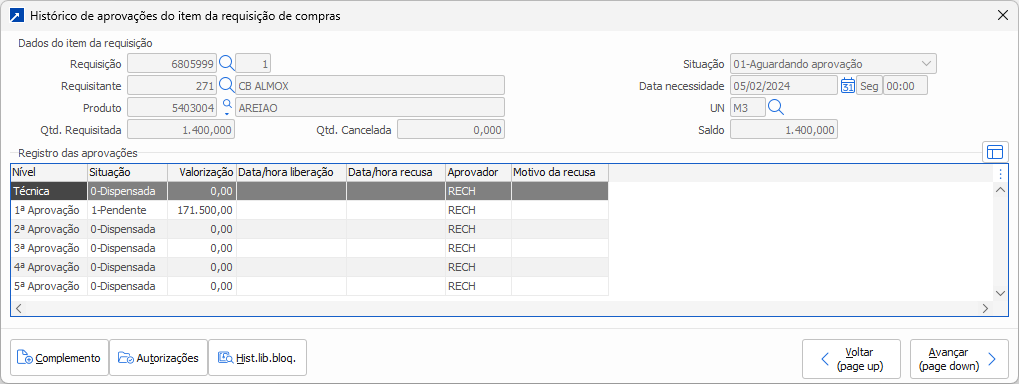 |
|
Materiais da Ordem de Serviço vinculados à requisição.
O botão só é exibido se estiver configurado nos parâmetros da empresa do Gestão de Serviços que a integração com estoque será pelo atendimento das requisições. + Saiba mais.
|
Ao confirmar a inclusão, o SIGER® irá gravar a requisição digitada.
Se o sistema não estiver configurado para efetuar a "Aprovação de Requisições de estoque", a mesma ficará imediatamente disponível para que o almoxarifado efetue o atendimento.
Caso contrário, o SIGER® irá calcular o valor teórico da requisição (utilizando o valor unitário de referência cadastrado no parâmetro) e irá comparar com as faixas de bloqueio configuradas no grupos/sub-grupo ou no próprio produto. Ainda, o SIGER® irá verificar nestas configurações se o produto necessita aprovação técnica antes que o almoxarifado atenda a requisição.
Se houver necessidade de alguma aprovação, a requisição ficará pendente (status de Aguarda Aprovação) e não aparecerá na lista de atendimentos do almoxarifado, mas sim na lista de requisições pendentes dos aprovadores.